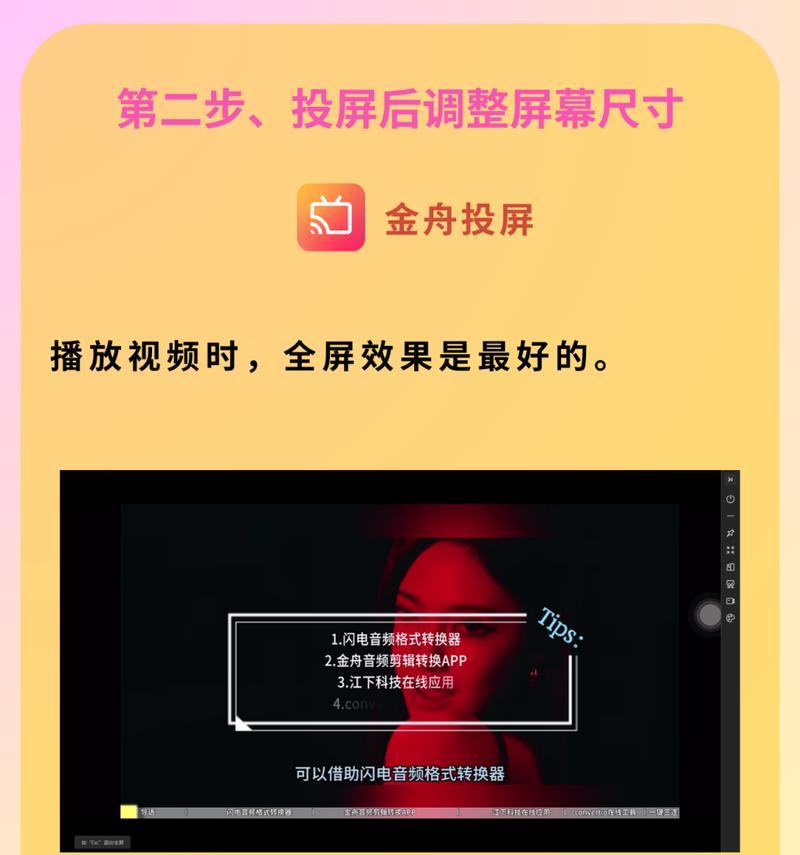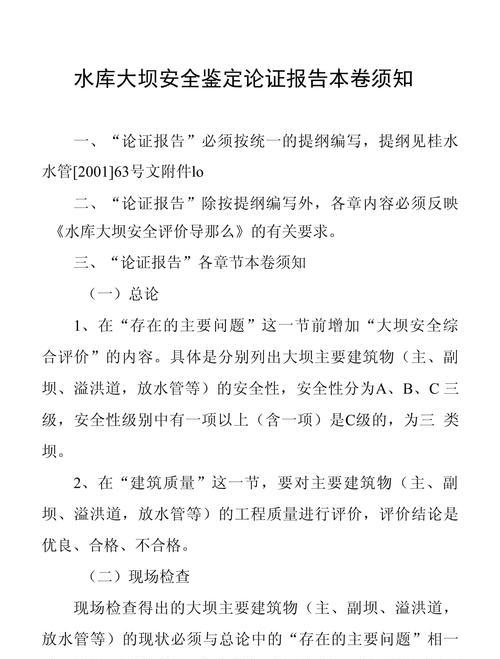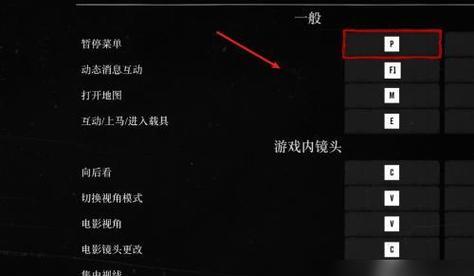电脑关闭虚拟化华为的方法是什么?
- 电子设备
- 2025-06-17 17:28:02
- 46
在现代计算机系统中,虚拟化技术是一项强大的功能,它允许用户在同一硬件上运行多个操作系统实例。但是,有时候出于安全或性能原因,用户可能需要关闭虚拟化技术。本文将为您详细讲解如何在华为电脑上关闭虚拟化功能,同时也将提供一些相关背景知识和可能遇到的问题解决方案,以确保您能够顺利完成操作。
什么是虚拟化技术?
在深入了解如何关闭虚拟化之前,让我们先简单了解一下什么是虚拟化技术。虚拟化技术是一种允许单个物理机器上运行多个操作系统的方法,每个操作系统看似运行在独立的硬件上。这种技术在服务器、开发和测试环境中非常流行,因为它能提升硬件的使用效率,降低运营成本。
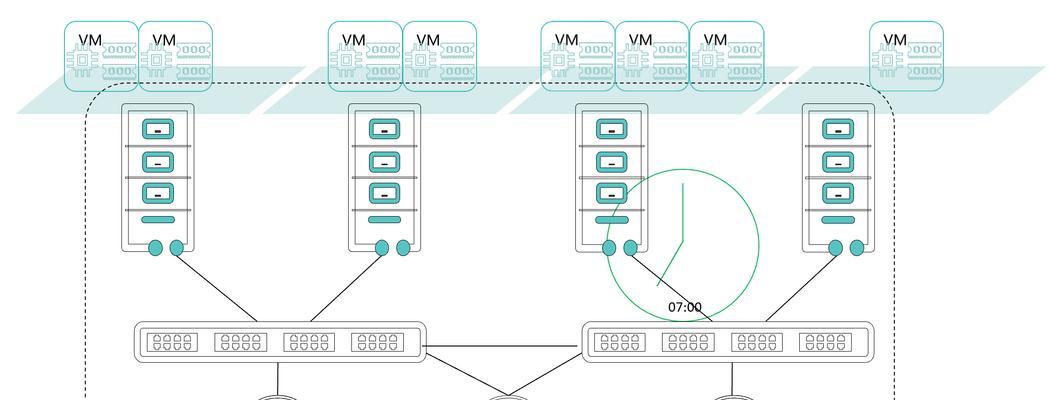
为什么要关闭虚拟化?
关闭虚拟化技术的原因可能有很多:
1.安全:某些软件可能需要在非虚拟环境下运行,以避免潜在的安全风险。
2.性能:在需要最大化物理资源的高性能应用中,关闭虚拟化可以提高性能。
3.系统限制:有些老旧系统或软件可能不支持在虚拟环境中运行。

关闭虚拟化技术的具体步骤
步骤一:进入BIOS设置
关闭虚拟化技术的操作通常需要在BIOS中进行。请按照以下步骤操作:
1.重启您的华为电脑。
2.在启动过程中,当看到华为Logo时,按下F2键(部分华为电脑可能使用其他键,如F10或ESC)。这会进入BIOS设置界面。
步骤二:找到虚拟化选项
在BIOS中找到与CPU相关的设置项。请注意,BIOS界面可能因不同型号的华为电脑而异,但通常你可以在“Advanced”(高级)选项中找到CPU相关设置。
1.使用方向键在BIOS菜单中导航。
2.找到“VirtualizationTechnology”或简称“VT-x”、“AMD-V”(取决于CPU类型)。
3.如果该选项是可编辑的(有开启和关闭两个选项),则可以继续操作;如果不可编辑,可能需要查看您的电脑硬件是否支持虚拟化技术。
步骤三:关闭虚拟化
如果找到了虚拟化技术的设置项,并且它处于开启状态,请按照以下步骤关闭:
1.使用键盘上的“Enter”键进入“VirtualizationTechnology”设置。
2.使用方向键更改设置为“Disabled”(关闭)。
3.确认更改并保存设置。在BIOS中通常通过“F10”键保存并退出。
步骤四:重启电脑
保存更改后,电脑将自动重启。现在,您的华为电脑上的虚拟化技术应该已被成功关闭。
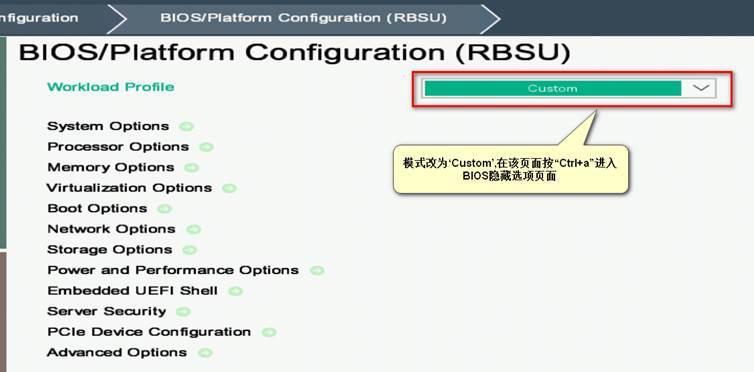
常见问题解答
问题1:为什么我在BIOS中找不到关闭虚拟化的选项?
回答:如果您的电脑没有提供关闭虚拟化的选项,可能是因为您的处理器不支持虚拟化技术,或者是该功能在BIOS中被默认隐藏。建议查看电脑的硬件手册或联系制造商获取更多帮助。
问题2:关闭虚拟化会有什么影响?
回答:关闭虚拟化功能可能会影响到某些软件的运行。如果您的电脑使用场景中没有对虚拟化技术的需求,关闭它通常不会造成影响,但请确保您了解关闭该功能可能导致的软件兼容性问题。
问题3:我应该如何检查虚拟化是否已成功关闭?
回答:您可以通过系统信息软件检查虚拟化是否关闭。在Windows系统中,您可以下载并运行CPU-Z或类似的工具来查看CPU虚拟化支持状态。
结语
虚拟化技术的关闭对于提升某些应用的性能或解决特定问题是有帮助的。按照本文提供的步骤操作,您将能够轻松地在您的华为电脑上关闭虚拟化功能。请记住,操作前一定要仔细阅读电脑的用户手册或联系制造商确认细节,以避免不必要的错误。如果您在操作过程中遇到任何问题,不妨咨询专业技术人员的帮助。
版权声明:本文内容由互联网用户自发贡献,该文观点仅代表作者本人。本站仅提供信息存储空间服务,不拥有所有权,不承担相关法律责任。如发现本站有涉嫌抄袭侵权/违法违规的内容, 请发送邮件至 3561739510@qq.com 举报,一经查实,本站将立刻删除。!
本文链接:https://www.siwa4.com/article-27019-1.html